PowerShell을 사용하여 변수에서 공백 제거하는 방법
-
PowerShell을 사용하여 변수에서 공백을 제거하기 위한
Replace연산자 사용 -
PowerShell을 사용하여 변수에서 공백을 제거하기 위한
Replace()메서드 사용 -
PowerShell을 사용하여 변수 입력에서 공백을 제거하기 위한
Trim()메서드 사용 - PowerShell을 사용하여 변수에서 공백을 제거하기 위한 정규 표현식 사용
-
PowerShell을 사용하여 변수에서 공백을 제거하기 위한
TrimEnd()및TrimStart()메서드 사용 - 결론
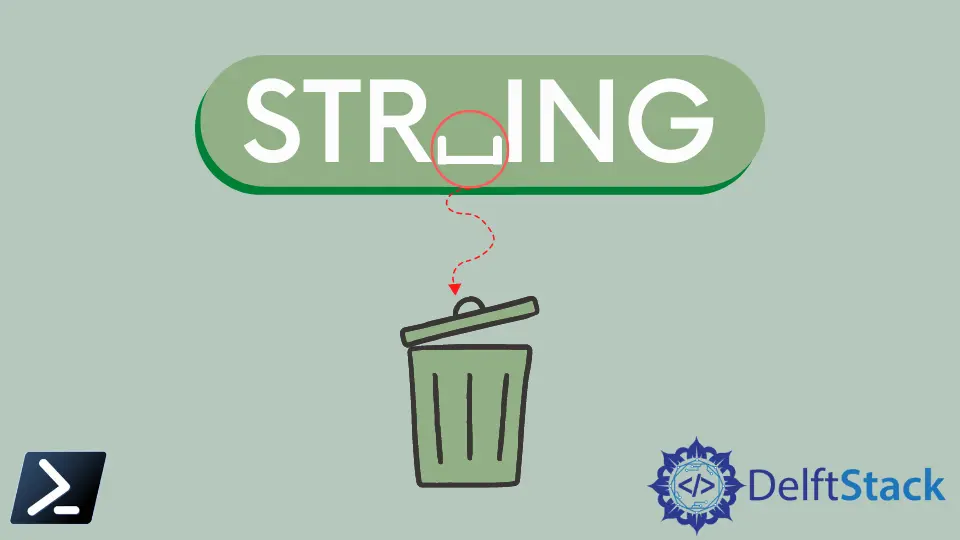
문자열은 PowerShell에서 가장 일반적으로 사용되는 데이터 유형 중 하나입니다. 문자나 텍스트의 수열을 포함합니다.
PowerShell에서는 문자열 교체, 문자열 연결, 문자열 분할, 문자열 비교, 및 부분 문자열 추출과 같은 다양한 문자열 작업을 수행할 수 있습니다.
이 튜토리얼에서는 PowerShell에서 빈 문자열로 교체하여 변수에서 공백을 제거하는 방법을 배웁니다.
PowerShell을 사용하여 변수에서 공백을 제거하기 위한 Replace 연산자 사용
-Replace 연산자는 PowerShell에서 텍스트나 문자를 교체합니다. 또한 문자열에서 텍스트나 문자를 제거하는 데 사용할 수도 있습니다.
-Replace 연산자는 두 개의 인수를 사용합니다: 찾을 문자열과 주어진 입력에서 교체할 문자열입니다.
$string = "Power Shell"
$string -replace " ", ""
이 코드에서 우리는 값이 "Power Shell"로 초기화된 문자열 변수 $string으로 시작합니다.
그런 다음, 우리는 PowerShell에서 -replace 연산자를 사용합니다. 이 연산자는 문자열에서 패턴 기반 교체에 사용됩니다.
패턴 " "에서 큰 따옴표 속의 공백은 우리가 교체하고자 하는 부분 문자열을 나타냅니다. 본질적으로, 우리는 $string 변수의 모든 공백 발생을 찾고 있습니다.
-replace 연산자의 교체 부분은 빈 문자열 ""로 지정됩니다. 이는 모든 공백 발생을 아무것도 아닌 것으로 교체하여 효과적으로 제거하려는 것을 의미합니다.
우리가 $string -replace " ",""를 실행하면 문자열에서 교체 작업을 수행하는 것입니다. 문자열의 모든 공백이 빈 문자열로 교체됩니다.
출력:
PowerShell
위 명령에서 -Replace 연산자는 모든 공백 문자 " "를 찾아서 빈 문자열 ""로 교체합니다.
PowerShell을 사용하여 변수에서 공백을 제거하기 위한 Replace() 메서드 사용
Replace() 메서드는 -Replace 연산자와 유사합니다. 또한 두 개의 인수를 사용합니다: 찾을 문자열과 교체할 문자열입니다.
다음 예제에서 Replace() 메서드는 모든 공백 문자 " "를 찾아서 빈 문자열 ""로 교체합니다.
$string = "P o w e r S h e l l"
$string.replace(" ", "")
우리는 값이 "P o w e r S h e l l"로 초기화된 문자열 변수 $string으로 시작합니다. 이 문자열은 각 문자 사이에 공백이 있습니다.
그런 다음 $string 변수에서 Replace() 메서드를 사용합니다. Replace() 메서드는 지정된 부분 문자열의 모든 발생을 다른 부분 문자열로 교체하는 데 사용됩니다.
이 경우 공백 " "을 빈 문자열 ""로 교체합니다. 이렇게 함으로써 문자열 내의 모든 공백을 효과적으로 제거하고 있습니다.
출력:
PowerShell
출력에서 볼 수 있듯이, 모든 공백이 Replace() 메서드를 사용하여 제거되었습니다.
PowerShell을 사용하여 변수 입력에서 공백을 제거하기 위한 Trim() 메서드 사용
문자열에서 공백을 제거하는 또 다른 방법은 System.String .NET 클래스의 Trim() 메서드입니다. 문자열의 앞뒤에서 모든 공백 또는 원하지 않는 문자를 제거할 수 있도록 해줍니다.
예를 들어, 다음 명령은 주어진 문자열 객체에서 앞뒤의 공백 문자들을 잘라냅니다.
$string = " PowerShell String "
$string.Trim()
이 코드에서 우리는 값이 " PowerShell String "인 문자열 변수 $string으로 시작합니다. 이 값은 앞뒤에 공백이 있습니다.
그런 다음 $string 변수에서 .Trim() 메서드를 사용합니다. .Trim() 메서드는 문자열에서 모든 선행 및 후행 공백(공백, 탭, 줄 바꿈)을 제거하는 데 사용됩니다.
.Trim() 메서드가 호출되면, 입력 문자열의 양쪽 끝을 스캔하여 만나는 모든 공백 문자를 제거합니다. 이 경우, 앞뒤의 공백을 제거합니다.
출력:
PowerShell String
출력은 이제 선행 또는 후행 공백이 없는 수정된 문자열의 $string 값입니다.
PowerShell을 사용하여 변수에서 공백을 제거하기 위한 정규 표현식 사용
PowerShell에서 변수가 포함된 모든 공백을 제거하기 위해 정규 표현식(regex)을 사용할 수도 있습니다. 예제를 보겠습니다.
$string = " Power Shell Str ing "
$string = [regex]::Replace($string, '\s', '')
이 코드에서 우리는 텍스트와 주변에 공백을 포함하는 변수 $string으로 시작합니다. 그런 다음 [regex]::Replace를 사용하여 $string에 대해 regex 기반 교체를 수행합니다.
그 다음, 우리는 모든 공백 문자를 일치시키는 패턴 '\s'을 지정합니다. 이제 모든 일치를 빈 문자열 ''로 교체하여 모든 공백을 효과적으로 제거합니다.
출력:
PowerShellString
출력에서는 수정된 $string의 값이 공백 없이 "PowerShellString"이 되는 것을 보여줍니다.
PowerShell을 사용하여 변수에서 공백을 제거하기 위한 TrimEnd() 및 TrimStart() 메서드 사용
TrimStart() 메서드는 문자열의 시작 부분에서 문자를 제거하고, TrimEnd()는 문자열의 끝 부분에서 문자를 제거합니다.
$string = " Power Shell Str ing "
$string = $string.TrimStart().TrimEnd()
이 코드에서 우리는 먼저 .TrimStart() 메서드를 사용하여 선행 공백을 제거한 다음, .TrimEnd() 메서드를 사용하여 후행 공백을 제거합니다. 결과는 선행 또는 후행 공백이 없는 문자열이 됩니다.
출력:
Power Shell Str ing
이 접근 방식은 문자열 내의 공백을 유지하고 선행 및 후행 공백만 제거합니다. 모든 공백을 제거하려면 앞서 보여준 정규 표현식 방법을 사용해야 합니다.
결론
이 기사에서는 PowerShell에서 텍스트의 공백을 제거하는 다양한 기술을 탐구했습니다. 이러한 방법은 서로 다른 방식으로 공백을 처리할 수 있는 유연성을 제공합니다.
우리가 -Replace와 같은 간단한 작업, Replace()로 세밀한 제어, 정규 표현식의 힘, 또는 Trim()으로 쉬운 잘라내기를 선호하든, 이러한 도구는 우리의 텍스트를 정리하는 데 도움을 줄 수 있습니다. 특정 요구 사항에 따라 문자열을 효율적으로 조작하고 공백을 제거하기 위한 최상의 방법을 선택할 수 있습니다.
